如何在Win10 Search搜索框上执行网页搜索?
来源:纯净之家
时间:2024-03-14 17:45:28 456浏览 收藏
目前golang学习网上已经有很多关于文章的文章了,自己在初次阅读这些文章中,也见识到了很多学习思路;那么本文《如何在Win10 Search搜索框上执行网页搜索?》,也希望能帮助到大家,如果阅读完后真的对你学习文章有帮助,欢迎动动手指,评论留言并分享~
Win10 Search搜索框没有网页搜索怎么办?我们在使用win10系统进行搜索的时候遇到了搜索东西不会出现网页搜索,那么这是怎么回事?用户们可以检查search服务是否还在运行中,下面就让本站来为用户们来仔细的介绍一下Win10 Search搜索框没有网页搜索的完美解决方法吧。
Win10 Search搜索框没有网页搜索的完美解决方法
一、首先检查search服务是否还在运行中。
1.、确保 Windows Search 服务正在运行,快捷键 Win+R > 输入:services.msc
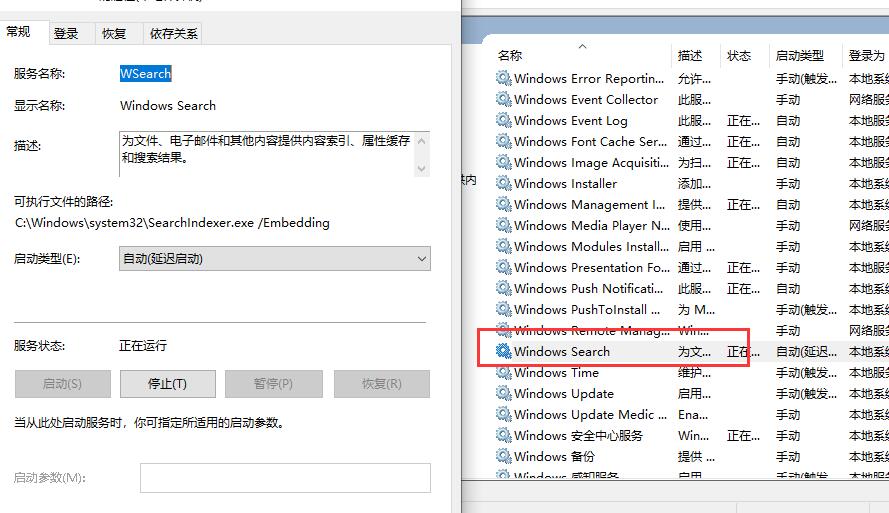
2、快捷键Win+R > 输入:gpedit.msc,打开“组策略”(家庭版无组策略可选择直接跳过),定位到:计算机配置 > 管理模板 > Windows 组件 > 搜索,在右侧窗口中禁用下列三项:

二、完成以上操作后,进入以下操作
1、 下载重置WindowsSearchBox.ps1脚本。
2、Win+S 搜索并打开Windows PowerShell(不是以管理员身份打开)。
3、把下载的 “ResetWindowsSearchBox.ps1” 文件拖入到 Windows PowerShell 窗口内,敲两次回车,会出现如下图所示“无法加载文件……”情况:
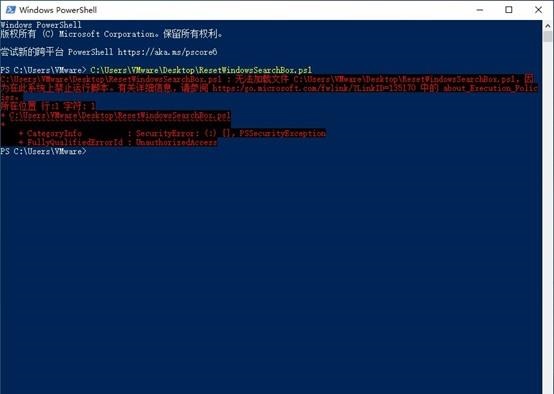
4、在 Windows PowerShell输入命令:Get-ExecutionPolicy
回车后会出现下图的 Restricted 的提示:
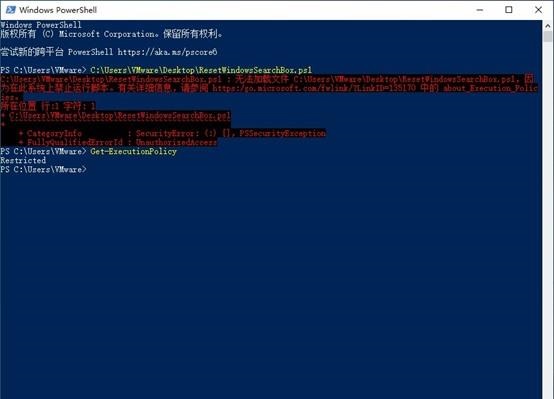
5、然后输入:Set-ExecutionPolicy -Scope CurrentUser -ExecutionPolicy Unrestricted
回车后会出现对话,选择“全是”即输入:A 回车。
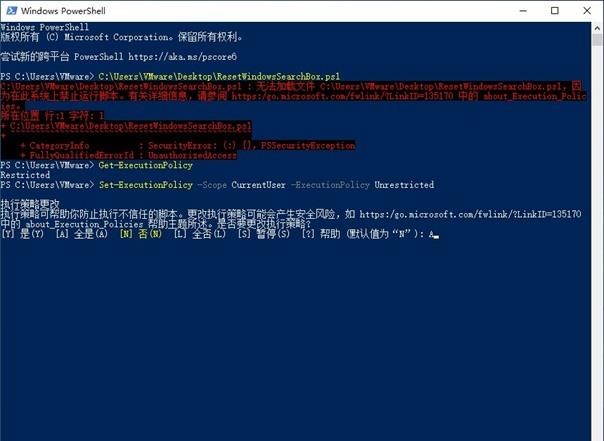
6、然后再把下载的“ResetWindowsSearchBox.ps1”文件拖入到Windows PowerShell窗口内,敲两次回车,会弹出新窗口(若弹出UAC对话框选 是),等待完成直到出现如下图所示Press any key to continue…
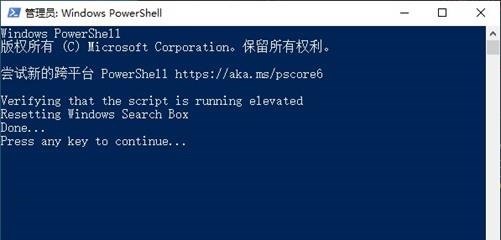
7、最后关闭窗口,重启电脑。
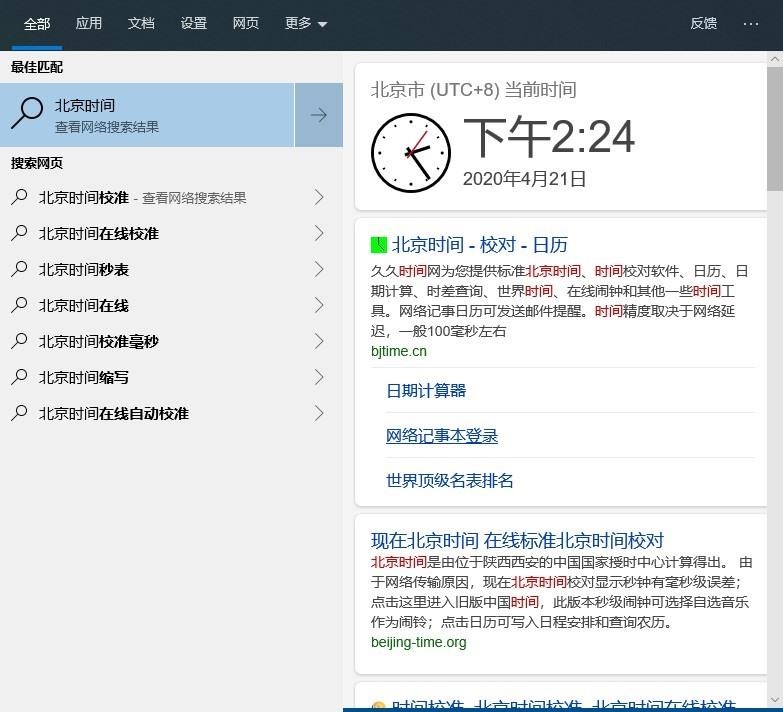
今天关于《如何在Win10 Search搜索框上执行网页搜索?》的内容就介绍到这里了,是不是学起来一目了然!想要了解更多关于win10的内容请关注golang学习网公众号!
-
501 收藏
-
501 收藏
-
501 收藏
-
501 收藏
-
501 收藏
-
411 收藏
-
261 收藏
-
427 收藏
-
303 收藏
-
320 收藏
-
485 收藏
-
317 收藏
-
316 收藏
-
292 收藏
-
243 收藏
-
137 收藏
-
355 收藏
-

- 前端进阶之JavaScript设计模式
- 设计模式是开发人员在软件开发过程中面临一般问题时的解决方案,代表了最佳的实践。本课程的主打内容包括JS常见设计模式以及具体应用场景,打造一站式知识长龙服务,适合有JS基础的同学学习。
- 立即学习 543次学习
-

- GO语言核心编程课程
- 本课程采用真实案例,全面具体可落地,从理论到实践,一步一步将GO核心编程技术、编程思想、底层实现融会贯通,使学习者贴近时代脉搏,做IT互联网时代的弄潮儿。
- 立即学习 516次学习
-

- 简单聊聊mysql8与网络通信
- 如有问题加微信:Le-studyg;在课程中,我们将首先介绍MySQL8的新特性,包括性能优化、安全增强、新数据类型等,帮助学生快速熟悉MySQL8的最新功能。接着,我们将深入解析MySQL的网络通信机制,包括协议、连接管理、数据传输等,让
- 立即学习 500次学习
-

- JavaScript正则表达式基础与实战
- 在任何一门编程语言中,正则表达式,都是一项重要的知识,它提供了高效的字符串匹配与捕获机制,可以极大的简化程序设计。
- 立即学习 487次学习
-

- 从零制作响应式网站—Grid布局
- 本系列教程将展示从零制作一个假想的网络科技公司官网,分为导航,轮播,关于我们,成功案例,服务流程,团队介绍,数据部分,公司动态,底部信息等内容区块。网站整体采用CSSGrid布局,支持响应式,有流畅过渡和展现动画。
- 立即学习 485次学习
